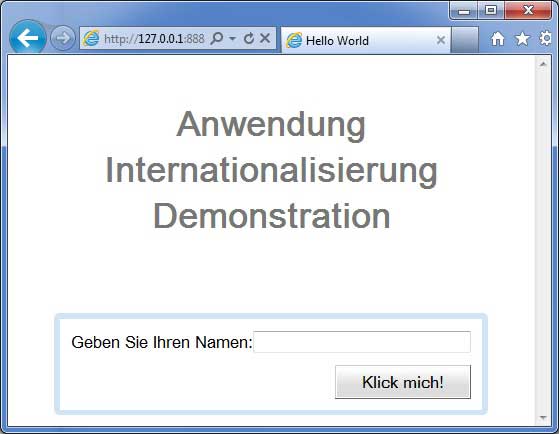GWT - Internasionalisasi
GWT menyediakan tiga cara untuk menginternasionalkan aplikasi GWT, Kami akan mendemonstrasikan penggunaan Internasionalisasi String Statis yang paling umum digunakan di antara proyek.
| Sr.No. | Teknik & Deskripsi |
|---|---|
| 1 | Static String Internationalization Teknik ini paling umum dan memerlukan sedikit biaya tambahan saat runtime; adalah teknik yang sangat efisien untuk menerjemahkan string konstan dan berparameter; paling sederhana untuk diterapkan. Internasionalisasi string statis menggunakan file properti Java standar untuk menyimpan string yang diterjemahkan dan pesan berparameter, dan antarmuka Java yang diketik dengan kuat dibuat untuk mengambil nilainya. |
| 2 | Dynamic String Internationalization Teknik ini sangat fleksibel tetapi lebih lambat dari internasionalisasi string statis. Halaman host berisi string yang dilokalkan oleh karena itu, aplikasi tidak perlu dikompilasi ulang saat kita menambahkan lokal baru. Jika aplikasi GWT akan diintegrasikan dengan sistem lokalisasi sisi server yang ada, maka teknik ini akan digunakan. |
| 3 | Localizable Interface Teknik ini adalah yang paling kuat di antara ketiga teknik tersebut. Menerapkan Localizable memungkinkan kita membuat versi jenis kustom yang dilokalkan. Ini adalah teknik internasionalisasi tingkat lanjut. |
Alur Kerja Internasionalisasi Aplikasi GWT
Langkah 1 - Buat file properti
Buat file properti yang berisi pesan untuk digunakan dalam aplikasi. Kami telah membuatHelloWorldMessages.properties mengajukan dalam contoh kami.
enterName = Enter your name
clickMe = Click Me
applicationTitle = Application Internationalization Demonstration
greeting = Hello {0}Buat file properti yang berisi nilai terjemahan khusus untuk lokal. Kami telah membuatHelloWorldMessages_de.propertiesmengajukan dalam contoh kami. File ini berisi terjemahan dalam bahasa jerman. _de menentukan lokal jerman dan kami akan mendukung bahasa jerman di aplikasi kami.
Jika Anda membuat file properti menggunakan Eclipse, ubah encoding file menjadi UTF-8. Pilih file, lalu klik kanan di file tersebut untuk membuka jendela propertinya, lalu pilih Text file encoding as Other UTF-8. Terapkan dan Simpan perubahan.
enterName = Geben Sie Ihren Namen
clickMe = Klick mich
applicationTitle = Anwendung Internationalisierung Demonstration
greeting = Hallo {0}Langkah 2 - Tambahkan modul i18n ke File XML Descriptor Modul
Perbarui file modul HelloWorld.gwt.xml untuk menyertakan dukungan untuk bahasa Jerman
<?xml version = "1.0" encoding = "UTF-8"?>
<module rename-to = 'helloworld'>
...
<extend-property name = "locale" values="de" />
...
</module>Langkah 3 - Buat Antarmuka yang setara dengan file properti
Buat antarmuka HelloWorldMessages.java dengan memperluas antarmuka Pesan dari GWT untuk menyertakan dukungan untuk internalisasi. Ini harus berisi nama metode yang sama seperti kunci dalam file properti. Placeholder akan diganti dengan argumen String.
public interface HelloWorldMessages extends Messages {
@DefaultMessage("Enter your name")
String enterName();
@DefaultMessage("Click Me")
String clickMe();
@DefaultMessage("Application Internalization Demonstration")
String applicationTitle();
@DefaultMessage("Hello {0}")
String greeting(String name);
}Langkah 4 - Gunakan Antarmuka Pesan di komponen UI.
Gunakan objek HelloWorldMessages di HelloWorld untuk mendapatkan pesannya.
public class HelloWorld implements EntryPoint {
/* create an object of HelloWorldMessages interface
using GWT.create() method */
private HelloWorldMessages messages =
GWT.create(HelloWorldMessages.class);
public void onModuleLoad() {
...
Label titleLabel = new Label(messages.applicationTitle());
//Add title to the application
RootPanel.get("gwtAppTitle").add(titleLabel);
...
}
}Internasionalisasi - Contoh Lengkap
Contoh ini akan membawa Anda melalui langkah-langkah sederhana untuk mendemonstrasikan kemampuan Internasionalisasi aplikasi GWT.
Ikuti langkah-langkah berikut untuk memperbarui aplikasi GWT yang kami buat di GWT - bab Membuat Aplikasi -
| Langkah | Deskripsi |
|---|---|
| 1 | Buat proyek dengan nama HelloWorld di bawah paket com.tutorialspoint seperti yang dijelaskan di bab GWT - Membuat Aplikasi . |
| 2 | Modifikasi HelloWorld.gwt.xml , HelloWorld.css , HelloWorld.html dan HelloWorld.java seperti yang dijelaskan di bawah ini. Jaga sisa file tidak berubah. |
| 3 | Kompilasi dan jalankan aplikasi untuk memverifikasi hasil dari logika yang diimplementasikan. |
Berikut adalah isi dari deskriptor modul yang dimodifikasi src/com.tutorialspoint/HelloWorld.gwt.xml.
<?xml version = "1.0" encoding = "UTF-8"?>
<module rename-to = 'helloworld'>
<!-- Inherit the core Web Toolkit stuff. -->
<inherits name = 'com.google.gwt.user.User'/>
<!-- Inherit the default GWT style sheet. -->
<inherits name = 'com.google.gwt.user.theme.clean.Clean'/>
<!-- Specify the app entry point class. -->
<entry-point class = 'com.tutorialspoint.client.HelloWorld'/>
<extend-property name = "locale" values="de" />
<!-- Specify the paths for translatable code -->
<source path = 'client'/>
<source path = 'shared'/>
</module>Berikut ini adalah konten file Style Sheet yang dimodifikasi war/HelloWorld.css.
body {
text-align: center;
font-family: verdana, sans-serif;
}
h1 {
font-size: 2em;
font-weight: bold;
color: #777777;
margin: 40px 0px 70px;
text-align: center;
}Berikut adalah konten file host HTML yang dimodifikasi war/HelloWorld.html.
<html>
<head>
<title>Hello World</title>
<link rel = "stylesheet" href = "HelloWorld.css"/>
<script language = "javascript" src = "helloworld/helloworld.nocache.js">
</script>
</head>
<body>
<h1 id = "gwtAppTitle"></h1>
<div id = "gwtContainer"></div>
</body>
</html>Sekarang buat file HelloWorldMessages.properties di src/com.tutorialspoint/client paket dan tempatkan konten berikut di dalamnya
enterName = Enter your name
clickMe = Click Me
applicationTitle = Application Internationalization Demonstration
greeting = Hello {0}Sekarang buat file HelloWorldMessages_de.properties di src/com.tutorialspoint/client paket dan tempatkan konten berikut di dalamnya
enterName = Geben Sie Ihren Namen
clickMe = Klick mich
applicationTitle = Anwendung Internationalisierung Demonstration
greeting = Hallo {0}Sekarang buat kelas HelloWorldMessages.java di file src/com.tutorialspoint/client paket dan tempatkan konten berikut di dalamnya
package com.tutorialspoint.client;
import com.google.gwt.i18n.client.Messages;
public interface HelloWorldMessages extends Messages {
@DefaultMessage("Enter your name")
String enterName();
@DefaultMessage("Click Me")
String clickMe();
@DefaultMessage("Application Internationalization Demonstration")
String applicationTitle();
@DefaultMessage("Hello {0}")
String greeting(String name);
}Mari kita ikuti konten file Java berikut src/com.tutorialspoint/HelloWorld.java menggunakan yang kami akan menunjukkan kemampuan Internasionalisasi Kode GWT.
package com.tutorialspoint.client;
import com.google.gwt.core.client.EntryPoint;
import com.google.gwt.core.client.GWT;
import com.google.gwt.event.dom.client.ClickEvent;
import com.google.gwt.event.dom.client.ClickHandler;
import com.google.gwt.event.dom.client.KeyCodes;
import com.google.gwt.event.dom.client.KeyUpEvent;
import com.google.gwt.event.dom.client.KeyUpHandler;
import com.google.gwt.user.client.Window;
import com.google.gwt.user.client.ui.Button;
import com.google.gwt.user.client.ui.DecoratorPanel;
import com.google.gwt.user.client.ui.HasHorizontalAlignment;
import com.google.gwt.user.client.ui.HorizontalPanel;
import com.google.gwt.user.client.ui.Label;
import com.google.gwt.user.client.ui.RootPanel;
import com.google.gwt.user.client.ui.TextBox;
import com.google.gwt.user.client.ui.VerticalPanel;
public class HelloWorld implements EntryPoint {
/* create an object of HelloWorldMessages interface
using GWT.create() method */
private HelloWorldMessages messages =
GWT.create(HelloWorldMessages.class);
public void onModuleLoad() {
/*create UI */
final TextBox txtName = new TextBox();
txtName.setWidth("200");
txtName.addKeyUpHandler(new KeyUpHandler() {
@Override
public void onKeyUp(KeyUpEvent event) {
if(event.getNativeKeyCode() == KeyCodes.KEY_ENTER){
Window.alert(getGreeting(txtName.getValue()));
}
}
});
Label lblName = new Label(messages.enterName() + ": ");
Button buttonMessage = new Button(messages.clickMe() + "!");
buttonMessage.addClickHandler(new ClickHandler() {
@Override
public void onClick(ClickEvent event) {
Window.alert(getGreeting(txtName.getValue()));
}
});
HorizontalPanel hPanel = new HorizontalPanel();
hPanel.add(lblName);
hPanel.add(txtName);
VerticalPanel vPanel = new VerticalPanel();
vPanel.setSpacing(10);
vPanel.add(hPanel);
vPanel.add(buttonMessage);
vPanel.setCellHorizontalAlignment(buttonMessage,
HasHorizontalAlignment.ALIGN_RIGHT);
DecoratorPanel panel = new DecoratorPanel();
panel.add(vPanel);
Label titleLabel = new Label(messages.applicationTitle());
//Add title to the application
RootPanel.get("gwtAppTitle").add(titleLabel);
// Add widgets to the root panel.
RootPanel.get("gwtContainer").add(panel);
}
public String getGreeting(String name){
return messages.greeting(name + "!");
}
}Setelah Anda siap dengan semua perubahan yang dilakukan, mari kita kompilasi dan jalankan aplikasi dalam mode pengembangan seperti yang kita lakukan di bab GWT - Membuat Aplikasi . Jika semuanya baik-baik saja dengan aplikasi Anda, ini akan menghasilkan hasil sebagai berikut -
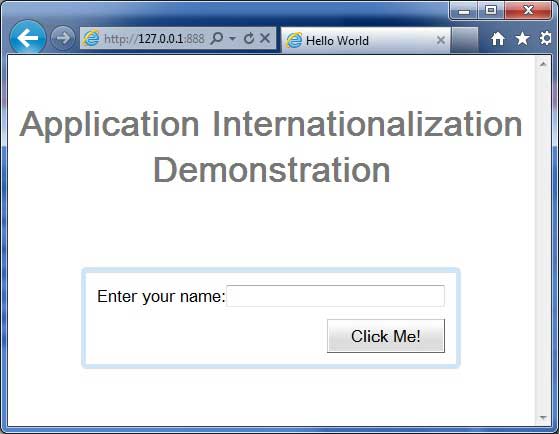
Sekarang perbarui URL untuk memuat URL locale = de.Set - http://127.0.0.1:8888/HelloWorld.html?gwt.codesvr=127.0.0.1:9997&locale=de. Jika semuanya baik-baik saja dengan aplikasi Anda, ini akan menghasilkan hasil sebagai berikut -